
Google nedávno vydal sadu dvoufaktorových ověřovacích bezpečnostních klíčů (2FA) balíček zabezpečení Titanu . Tato sada obsahuje tradiční klíč založený na USB Universal Second Factor (U2F) pro použití na počítači a kombinovaný klíč Bluetooth / USB pro mobilní zařízení. Zde je návod, jak to všechno nastavit.
Co je balíček zabezpečení Titanu?
Většinu času, kdy si koupíte klíč U2F, získáte jeden klíč k použití všude. I když je to zdaleka nejbezpečnější způsob zabezpečení vašich účtů, co se stane, když tento klíč ztratíte? Není to konec světa ani nic jiného, ale stejně to není skvělé.
To je místo, kde Google dělá chytrý tah balíček Titanů : je dodáván se dvěma klíči. Po přidání obou klíčů do účtu můžete USB klíč zahodit do zásuvky jako zálohu a mít USB / Bluetooth klíč u sebe, protože bude fungovat na počítačích i mobilních zařízeních. Navíc za pouhých 50 $ získáte pár klíčů za stejnou cenu jako většina samostatných klíčů Bluetooth.

Pokud ztratíte klíč Bluetooth, máte stále solidní zálohu. Jelikož vaše klíče lokálně neukládají žádná data, nebude zabezpečení vašeho účtu v případě ztráty klíče nijak ohroženo.
Jak přidat klíče Titan na své účty
Nejprve objasníme jednu věc: jedná se o standardní klíče U2F, na kterých bude fungovat jakýkoli účet, který podporuje ověřování pomocí bezpečnostního klíče —To zahrnuje, ale je ne omezeno na, účty Google.
To znamená, že v tomto výukovém programu se podíváme na zabezpečení účtu Google pomocí těchto klíčů. Nezapomeňte, že stejný proces bude fungovat (víceméně) pro jakýkoli účet, který podporuje U2F.
Chcete-li začít, přejděte ke svému Stránka účtu Google a poté klikněte na odkaz „Přihlášení do Google“.
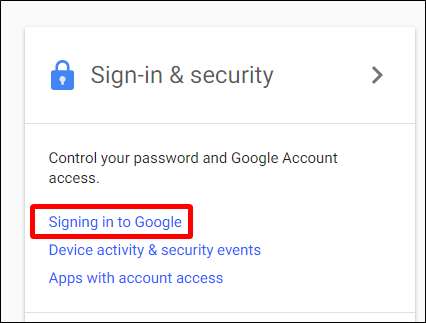
Na stránce Heslo a metoda přihlášení klikněte na možnost „Dvoufázové ověření“. Zobrazí se výzva k přihlášení k účtu.

Pokud nemáte nastavenou 2FA, pokračujte a udělej to hned . Pokud ji již máte nastavenou, přejděte dolů do části „Nastavit alternativní druhý krok“, vyhledejte pod ní část „Bezpečnostní klíč“ a poté klikněte na tlačítko „Přidat bezpečnostní klíč“.

Otevře se okno s dotazem, zda máte bezpečnostní klíč. Začněte kliknutím na „Další“.
Poté vás požádá o připojení klíče. Používám pouze klíč USB, ale tato část funguje u obou typů klíčů stejně. Připojte klíč přes USB a stiskněte na něm tlačítko. Pokud používáte Chrome, dostanete od prohlížeče žádost o přístup ke klíči. Pokračujte a klikněte na tlačítko „Povolit“.
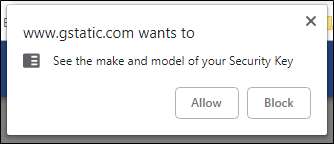
Po několika sekundách je klíč zaregistrován k vašemu účtu a můžete mu dát název. Vzhledem k tomu, že balíček Titan má dva klíče, zvolil jsem pro tento „Titan USB“ - druhý bude „Titan BLE“.
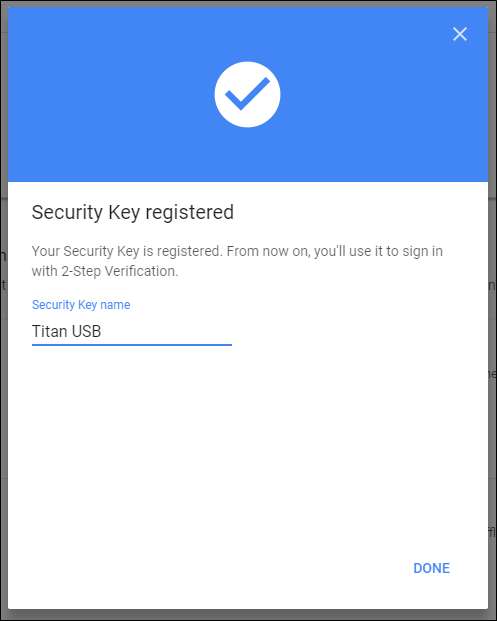
V tom okamžiku jste skončili. Pokračujte a udělejte totéž a přidejte klíč Bluetooth. Když vás požádá o připojení klíče k počítači, proveďte to přes USB a poté stiskněte tlačítko stejně jako u klíče USB.
Jakmile je klíč Bluetooth spárován s vaším účtem, bude fungovat přes Bluetooth s vašimi mobilními zařízeními - není třeba tam zapojovat kabel USB.
Jak používat klíč Bluetooth Titan k přihlášení
Když jste do účtu přidali klíče Titan, budete vyzváni k jejich použití pokaždé, když se pokusíte přihlásit k danému účtu na novém zařízení. I když je používání USB klíče docela jednoduché - připojte jej a stiskněte tlačítko - může být klíč Bluetooth v mobilu trochu záhadou, pokud jste jej nikdy předtím nepoužívali.
Řekněme, že se přihlašujete ke svému účtu na novém zařízení Android. Po zadání adresy a hesla služby Gmail budete požádáni o ověření účtu pomocí bezpečnostního klíče. K tomu je třeba spárovat klíč s telefonem.
Telefon vás vyzve k spárování klíče Titan. Klepněte na tlačítko „Další“ a potom dlouze stiskněte tlačítko na klíči, dokud nezačne blikat tlačítko Bluetooth. Telefon by pak měl najít klíč, který se zobrazí v seznamu. Zkontrolujte, zda se jméno na zadní straně klíče shoduje s tím, co zobrazuje váš telefon, a poté na něj klepněte.
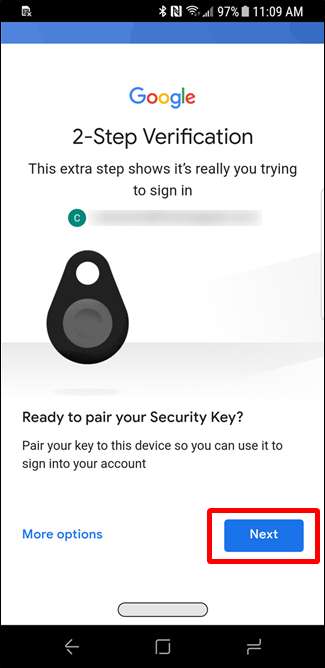
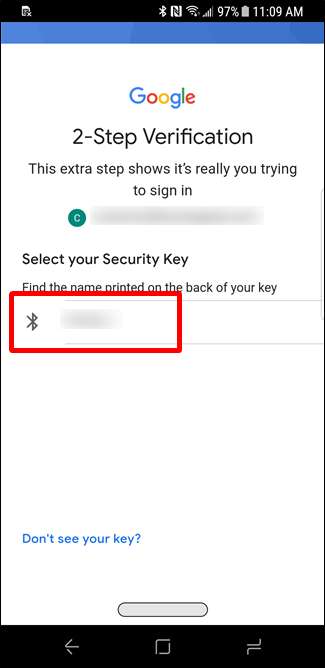
Poté vás vyzve k zadání kódu PIN - toto je také vytištěno na zadní straně klíče, těsně nad názvem ID zařízení. Zadejte PIN a klepněte na tlačítko „OK“.
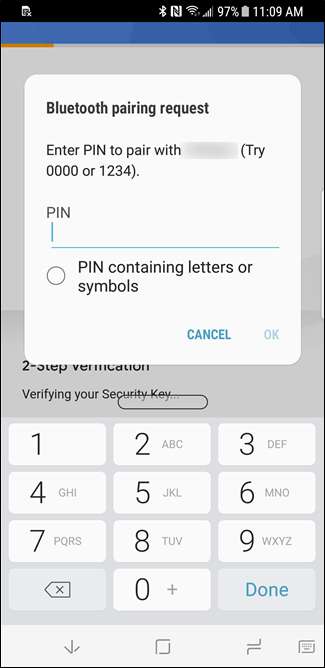
Klíč by měl být nyní spárován a potvrzen a budete okamžitě přihlášeni ke svému účtu.
Používání balíčku Titan na jiných účtech
Klávesy Titan můžete použít na jakémkoli účtu, který podporuje U2F, ale je třeba mít na paměti, že některé účty - například Twitter - vám umožňují přidat pouze jeden klíč. V takovém případě doporučujeme přidat klíč, který s největší pravděpodobností budete mít, což by měla být možnost Bluetooth. Je to nejuniverzálnější ze dvou kláves, protože snadno funguje na počítači i na mobilu, a to buď přes USB nebo Bluetooth.







